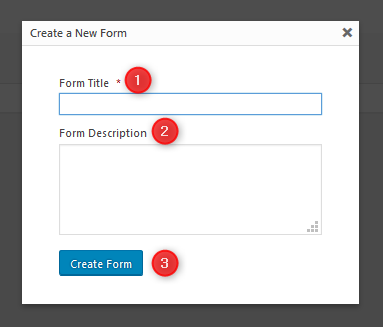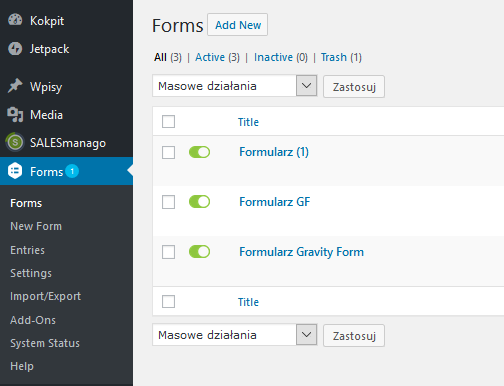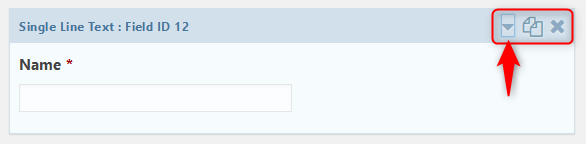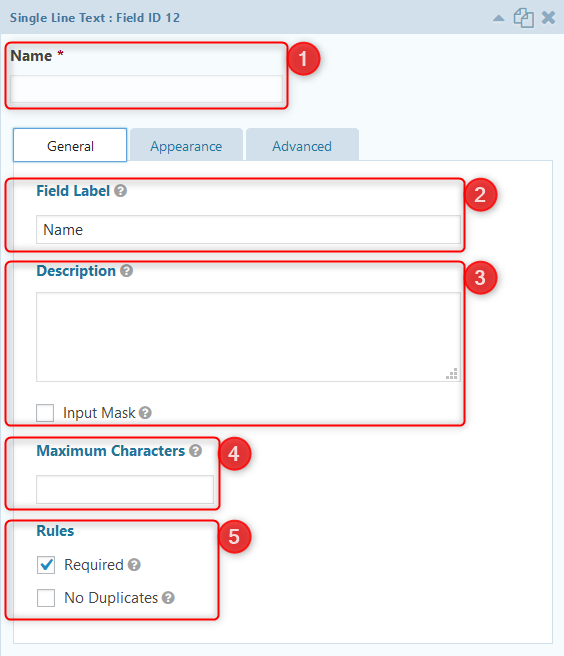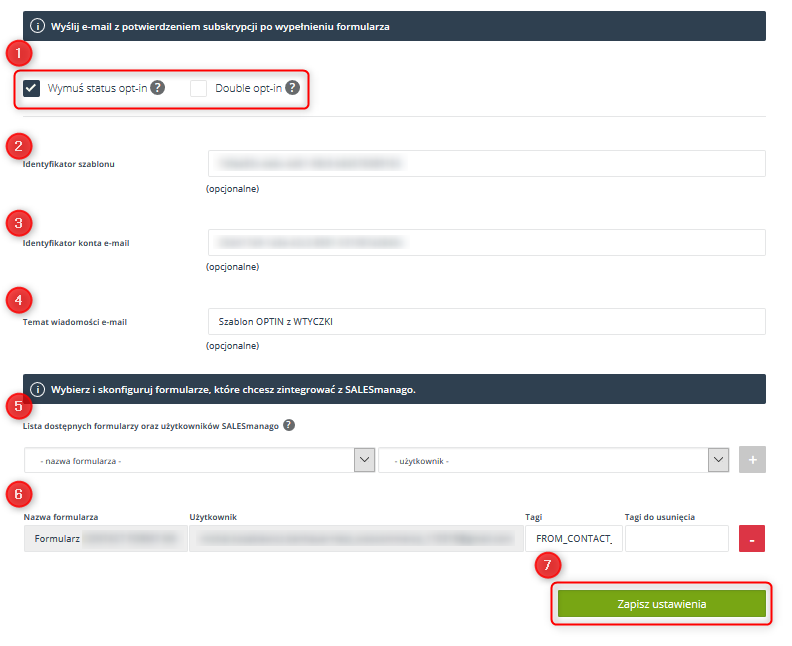Na stronach www opartych na platformie CMS WordPress można w prosty sposób zintegrować formularz Gravity Forms z systemem SALESmanago. Dzięki temu, każdy kto wypełni formularz zostanie od razu dodany do konta w SALESmanago jako monitorowany kontakt z odpowiednim tagiem.
ZAKRES INTEGRACJI
- Przesyłanie danych z utworzonych formularzy do SALESmanago
- Tworzenie ciasteczka smclient po przesłaniu formularza
Stworzenie formularza pod integrację
W głównym menu po lewej stronie, wejdź w Forms → New Form.
Pojawi się okno gdzie stworzysz swój formularz.
[1] Form title – wpisz nazwę swojego formularza (pole obowiązkowe oznaczone *)
[2] Form Description – możesz dodać opis do swojego formularza (pole opcjonalne)
[3] Create Form – kliknij aby zapisać formularz
Jeśli masz już stworzony formularz, znajdziesz go po wejściu w Forms z głównego menu po lewej stronie.
W kolejnym kroku kliknij w wybrany formularz.
[1] Nazwa formularza – w tym miejscu widzisz nazwę wyświetlanego formularza. Jeśli masz zapisanych więcej formularzy, możesz rozwinąć listę i wybrać inny.
[2] – w tym miejscu możesz edytować swój formularz (Edit), wejść w ustawienia (Settings), sprawdzić wejścia (Entries) oraz zobaczyć podgląd formularza (Preview).
[3] – w tym miejscu masz pola, które wybrałeś do swojego formularza.
[4] [5] – tu znajdziesz standardowe pola, z których możesz skorzystać tworząc swój formularz. Metodą Drag&Drop możesz przenosić wybrane elementy.
Każdy element formularza możesz zduplikować, usunąć oraz klikając strzałkę – rozwinąć listę.
Po rozwinięciu listy, w zakładce General (Ogólne) znajdują się pola jak w widoku poniżej:
[1] Name – nazwa
[2] Field Label – jest to tytuł pola, które jest widoczne dla każdego, kto wypełnia formularz
[3] Description – tu możesz zawrzeć wszelkie wskazówki dla każdego, kto wypełnia formularz
[4] Maximum Characters – maksymalna ilość znaków
[5] Rules – w tym miejscu, jeśli zaznaczysz pierwszy checkbox (Required), pole będzie obowiązkowe dla każdego, kto wypełnia formularz. Jeśli zaznaczysz drugi checkbox (No duplicates), ograniczysz wybór tylko do unikalnych wartości.
W tym samym oknie przejdź do zakładki Advanced.
[1] Admin Field Label – w tym miejscu należy wstawić zdefiniowane nazwy pól dla karty kontaktu.
- Imię → sm-name
- Nazwisko: sm-lastname
- Adres e-mail: sm-email
- Nr. telefonu: sm-phone
- Firma: sm-company
- Adres: sm-streetaddress
- Adres cd.: sm-address2
- Kod pocztowy: sm-zipcode
- Miasto: sm-city
- Państwo: sm-country
- Zapis na newsletter → sm-optin
WAŻNE: Można również wstawić ‚moje_pole’. Wartość tego pola z formularza zostanie przesłana na kartę kontaktu jako szczegół o nazwie moje_pole.
[2] Default Value – w tym miejscu możesz ustawić wartość domyślną
[3] Visibility – w tym miejscu możesz wybrać widoczność pola.
Jeśli zaznaczysz pierwszy checkbox (Allow field to be populated dynamically), pole zostanie wypełnione treścią domyślną dynamicznie.
Jeśli zaznaczysz drugi checkbox (Enable Conditional Logic), możesz stworzyć reguły gdzie niektóre pola będą wyświetlane bądź ukryte w zależności od wypełnienia innego pola.
Następnie w głównym menu, wybierz SALESmanago → Gravity Forms.
Zostaniesz automatycznie przekierowany do okna gdzie wprowadzisz ustawienia.
Tutaj znajdziesz ustawienia dotyczące wiadomości e-mail z potwierdzeniem subskrypcji po wypełnieniu formularza oraz wybierzesz i skonfigurujesz formularze, które chcesz zintegrować z SALESmanago.
[1] Wymuś status opt-in, Double opt-in – zaznaczenie pierwszego checkboxu spowoduje, że nowe kontakty zostaną zapisane w SALESmanago ze statusem opt-in pomimo braku pola w formularzu umożliwiającym subskrypcję. W przypadku zaznaczenia drugiego checkboxu, kontakt musi kliknąć link w mailu potwierdzającym subskrypcję aby został zapisany w SALESmanago ze statusem opt-in.
WAŻNE: Te ustawienia dotyczą wszystkich wybranych formularzy.
[2] Identyfikator szablonu
Aby znaleźć Identyfikator szablonu, zaloguj się na swoje konto SALESmanago. Następnie wejdź w E-mail Marketing → Lista szablonów. Kliknij Edytuj. W adresie URL znajdziesz identyfikator szablonu.
https://www.salesmanago.pl/app/html/template/creator.htm?timeZoneId=Europe%2FWarsaw#/c/6458e086-e7ec-4ac6-8dad-af27645bc340/main/format
[3] Identyfikator konta e-mail
Aby znaleźć identyfikator konta e-mail, zaloguj się na swoje konto SALESmanago. Następnie wejdź w Ustawienia → Konta E-mail. Kliknij Edytuj. W adresie URL znajdziesz identyfikator konta e-mail.
https://www.salesmanago.pl/app/settings/emailAccounts.htm#/accounts/upsert/em/0d751b6f-7e7b-45fc-a440-24f9a471cee3local
[4] Temat wiadomości
[5] Lista dostępnych formularzy oraz użytkowników SALESmanago – ta lista zawiera wszystkie formularze stworzone w Gravity Forms oraz wszystkich użytkowników na Twoim koncie SALESmanago. Wybierz z rozwijanej listy.
[6] – w tym miejscu znajdują się: nazwa formularza, użytkownik, tagi które zostaną dodane oraz tagi do usunięcia.
WAŻNE: W tym miejscu dodasz lub usuniesz formularz klikając + lub -.
[7] Zapisz ustawienia – kliknij aby potwierdzić wprowadzone zmiany.
WAŻNE: Jeśli chcesz się dowiedzieć jak stworzyć formularz, przejdź do wpisu
Jeśli chcesz się dowiedzieć jak stworzyć link do double opt-in, przejdź do wpisu
Teraz przejdź do następnego wpisu, aby dokonać konfiguracji